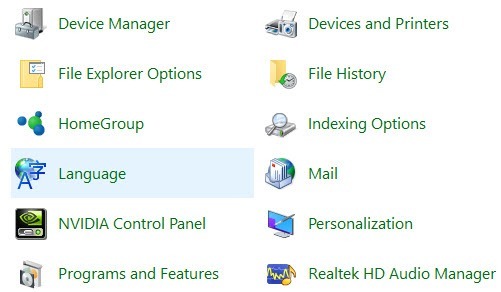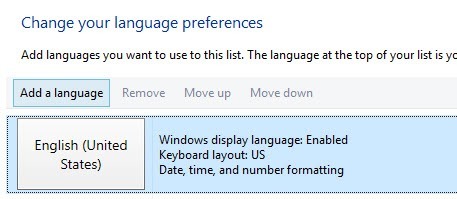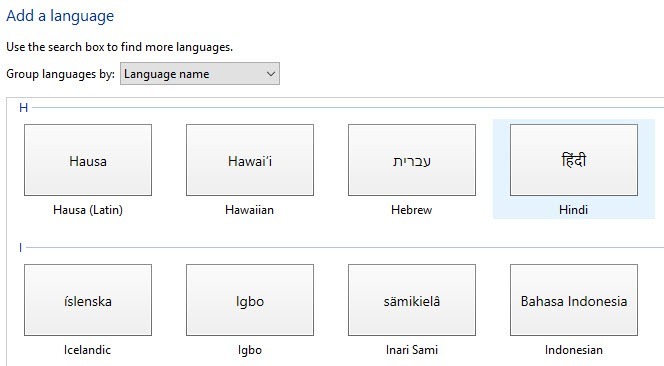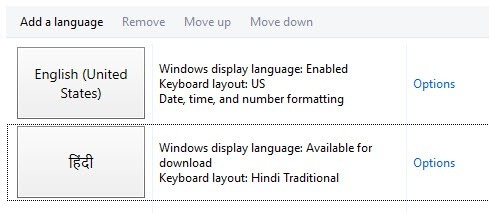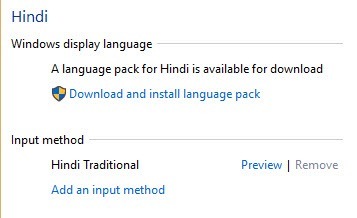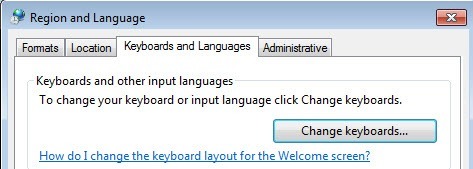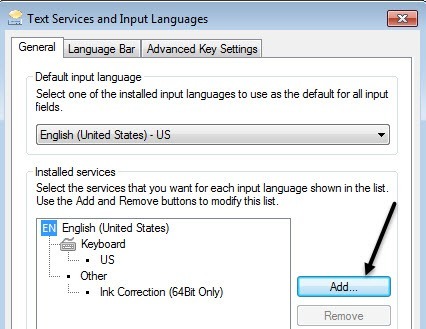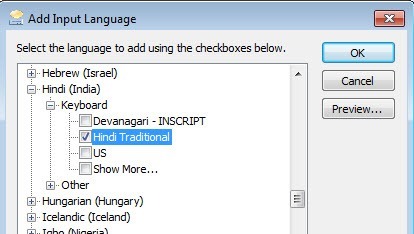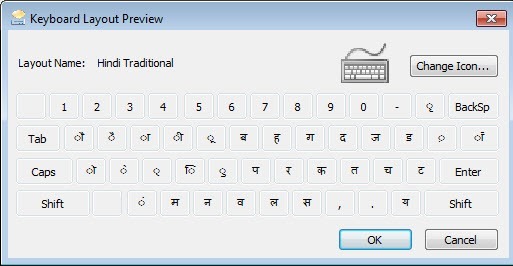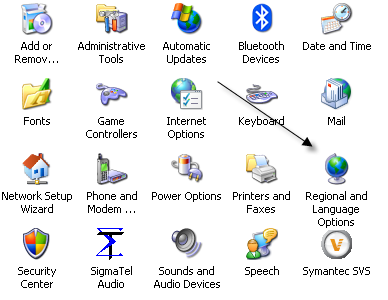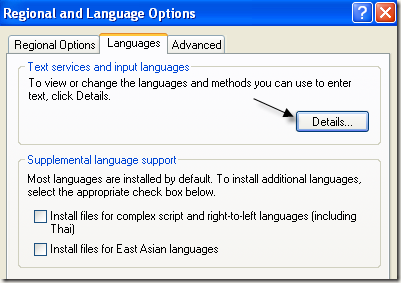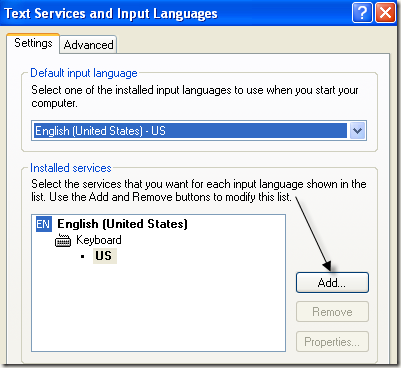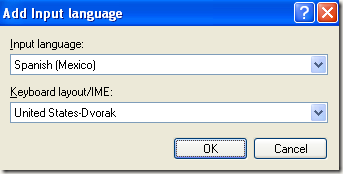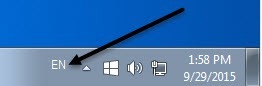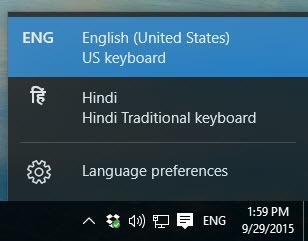Apakah Anda mencari cara untuk mengubah bahasa keyboard di Windows? Ada kesempatan di mana Anda mungkin perlu melakukan hal ini seperti ketika Anda membeli komputer bekas dan keyboard diatur ke bahasa lain atau jika Anda perlu mengetik sesuatu dalam bahasa asing, bukan bahasa Inggris.
Anda dapat dengan mudah mengubah bahasa keyboard dari Prancis ke Bahasa Inggris, AS ke Inggris, dll. dengan memodifikasi beberapa pengaturan di Panel Kontrol Windows. Anda dapat melakukan ini dengan mengubah pengaturan bahasa dan keyboard.
Perhatikan bahwa ketika Anda mengganti bahasa di Windows, pengaturan dikonfigurasi per aplikasi. Anda harus mengubah bahasa input tergantung pada program yang Anda gunakan. Ini sangat mudah dilakukan menggunakan bilah bahasa yang muncul secara otomatis ketika Anda menambahkan bahasa lain di Windows. Saya juga akan menjelaskan menggunakan bilah bahasa di bagian bawah artikel ini.
Ubah Bahasa Keyboard di Windows 8 / Windows 10
Untuk Windows 8 dan Windows 10, buka Panel Kontrol dan klik pada Bahasa.
Klik tombol Tambah bahasayang terletak di atas daftar bahasa yang dipasang.
Windows 8 dan 10 memiliki antarmuka yang jauh lebih baik untuk menjelajahi bahasa dibandingkan dengan Windows 7 dan sebelumnya . Di sini Anda mendapatkan pratinjau bagus dari beberapa karakter untuk setiap bahasa.
Pilih bahasa dan kemudian klik pada Tambahkuat di bagian bawah. Anda sekarang harus melihatnya sebagai bahasa yang diinstal. Anda mungkin juga mendapatkan beberapa pesan dari Windows karena menginstal file yang diperlukan untuk bahasa.
Anda dapat mengklik Opsi untuk mengunduh paket bahasa untuk bahasa yang baru saja diinstal, yang memungkinkan Anda mengubah bahasa tampilan Windows. Anda juga dapat menambahkan metode input tambahan untuk bahasa.
Ubah Bahasa Keyboard di Windows 7
Untuk Windows Vista dan Windows 7, buka Control Panel dan klik pada Region dan Language.
Sekarang klik pada Keyboard dan Bahasatab dan kemudian klik pada Ubah keyboard.
Anda akan melihat saat ini bahasa input default dan layanan terinstal. Untuk menambahkan bahasa, lanjutkan dan klik tombol Tambah.
Sekarang gulir ke bawah ke bahasa Anda ingin menambah dan memperluas bagian keyboard. Tergantung pada keyboard fisik yang Anda gunakan, pilih opsi keyboard yang benar. Anda mungkin harus bermain-main dengan opsi yang berbeda karena kadang-kadang satu keyboard tidak berfungsi dengan baik.
Anda juga dapat mengklik >Previewuntuk melihat bagaimana karakter untuk bahasa Anda dipetakan ke keyboard yang Anda gunakan.
Dalam contoh saya, Saya memilih Bahasa Hindi Tradisional untuk bahasa keyboard. Gulir ke bawah ke bagian Menggunakan Bilah Bahasauntuk melihat cara mengetik ke berbagai aplikasi menggunakan bahasa baru.
Ubah Bahasa Keyboard di XP
Untuk Windows XP, Anda ingin pergi ke Control Paneldan mengklik Pilihan Regional dan Bahasa.
Selanjutnya klik pada tab Bahasadan kemudian klik tombol Detail.
Ini akan memuat kotak dialog Text Services and Input Languages . Di sini Anda akan melihat daftar layanan dan keyboard yang dipasang di komputer Anda. Anda dapat mengklik Tambahuntuk menginstal tata letak keyboard dan bahasa input baru.
Pilih bahasa input dan pilih jenis keyboard yang Anda lampirkan ke komputer Anda. Jika Anda ingin mengetikkan bahasa Spanyol pada keyboard bahasa Inggris, pilih Spanyol sebagai bahasa Input dan Amerika Serikat-Dvorak.
Menggunakan Bilah Bahasa
Saat Anda menginstal bahasa baru di Windows, secara otomatis mengaktifkan bilah bahasa. Ini sangat berguna untuk beralih cepat antara bahasa di Windows. Anda mungkin tidak akan mengetik dalam satu bahasa untuk setiap aplikasi, sehingga bilah bahasa membuatnya mudah untuk beralih.
Anda akan melihat bilah bahasa di bilah tugas Anda dengan huruf untuk menunjukkan bahasa yang Anda gunakan saat ini. Jika Anda mengkliknya, daftar akan muncul dan Anda cukup mengeklik bahasa lain untuk memilihnya.
Sekarang Anda dapat membuka aplikasi seperti Word, pilih bahasa dari bilah bahasa dan mulailah mengetik. Anda harus melihat karakter untuk bahasa Anda muncul saat Anda mengetik.
Itu saja! Jadi jika Anda ingin mengetik dalam bahasa lain, seperti bahasa asing, atau jika Anda ingin mengganti bahasa keyboard kembali ke bahasa Inggris, langkah-langkah di atas akan menyelesaikan masalah Anda! Selamat menikmati!